Många användare älskar Safaris läslista-funktion som gör att du snabbt kan spara webbsidor för att läsa senare, på vilken enhet som helst som använder samma Apple-ID (inklusive iPhone, iPad, iPod och Mac.)
Men tyvärr berättar många läsare att de nyligen upptäckte ett problem där Safari Reading List försvinner och försvinner från Safari!
Om du har problem med läslistan med Safari på en iPhone, iPad eller iPod touch eller Mac, prova våra felsökningssteg för att åtgärda dina problem.
Innehåll
-
Snabba tips
- Relaterade artiklar
-
Visa hela din läslista i Safari
- Visa (eller dölj) din läslista på en iPhone, iPad eller iPod
- Visa (eller dölj) din läslista på en Mac
- Verifiera iCloud-synkroniseringsinställningar för Safari
-
Försvinner Safaris läslista på din iPhone, iPad eller iPod?
- Tvinga stängning av Safari
-
Försvinner Safaris läslista på din Mac?
- Töm Safaris cache
- Ta bort Caches.db
- Stäng av Safari i iCloud och slå på den igen
- Återställ från Time Machine
- Gör din Safari-läslista tillgänglig när du är offline!
- Så här återställer du din Safari-läslista (återställer även bokmärken)
-
Läsartips
- Relaterade inlägg:
Snabba tips 
- Se till att du visar din läslista.
- För iPhone, iPad och iPod, välj bokmärkesikonen (öppen bok) tryck sedan på läslistaikonen (ett par glasögon)
- För Mac-datorer, klicka på sidofältsknappen i verktygsfältet, klicka sedan på läslistaikonen (ett par glasögon) överst i sidofältet
- Kontrollera att din läslista visar alla
- Öppna din Safari-läslista och scrolla ner på den listan, tryck på Visa allt eller Visa oläst
- Kontrollera din internetanslutning. Om du inte kan ansluta till Internet kommer din läslista inte att uppdateras i Safari
- Kolla Apples systemstatussida för att se om det finns kända problem som påverkar iCloud och Safari
- Kontrollera att dina datum- och tidsinställningar är korrekta på din iOS/iPadOS-enhet eller Mac – använd funktionen för att Ställ in automatiskt
- Kontrollera din iClouds inställningar för att säkerställa att Safari synkroniserar mellan dina enheter
- Starta om din enhet(er)
Relaterade artiklar
- Kan du inte rensa webbhistoriken i Safari på din iPhone eller iPad?
- Safari-bokmärken försvinner på iPad/iPhone
- Synkronisera bokmärken i Safari på flera enheter
- Hur lägger jag till eller tar bort objekt från min Safari-läslista på iOS och macOS?
- Logga in på iCloud.com på din iPhone eller iPad
Visa hela din läslista i Safari
Visa (eller dölj) din läslista på en iPhone, iPad eller iPod
- Välj den Bokmärkesikon från menyalternativen.

Tryck på bokmärkesikonen från Safaris meny - Tryck på läslista ikon (ett par ögonglasögon)
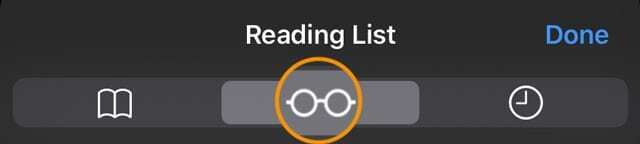
Välj knappen för läslistan (glasögon) - Scrolla till botten och välj Visa allt (eller tryck på Visa oläst för att bara visa objekt som inte redan har granskats)
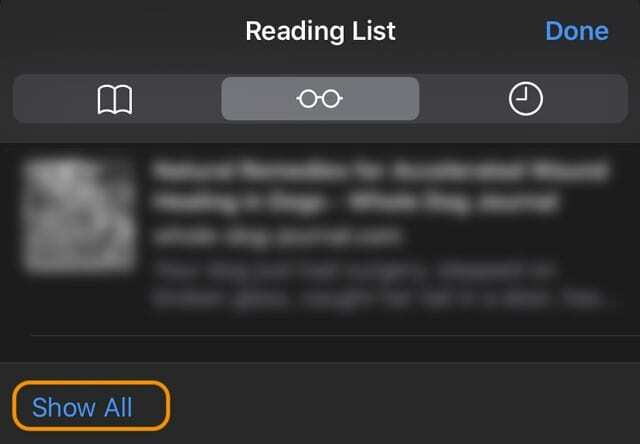
Tryck på Visa alla för att visa alla dina läslista, inklusive redan lästa
Visa (eller dölj) din läslista på en Mac
- Se till att Safari visar Sidofält genom att trycka på dess ikon i det övre verktygsfältet
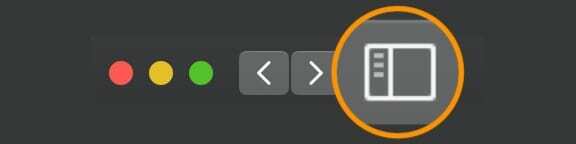
- Tryck på Läslista ikon (ett par glasögon) överst på sidofältet
- Precis under läslistaikonen trycker du på Alla knapp (eller tryck på Oläst för att bara visa objekt som du aldrig har recenserat)
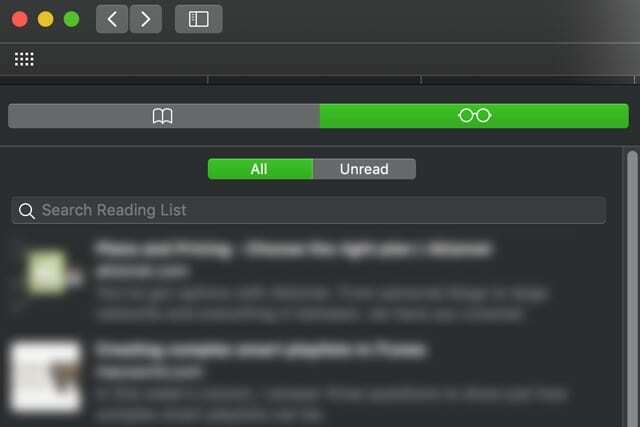
- Om du inte ser knappen Alla, expandera sidofältet så det tar mer skärmutrymme
- För att dölja din läslista klickar du på sidofältsikonen igen
Verifiera iCloud-synkroniseringsinställningar för Safari
- För iDevices, tryck på Inställningar > Apple ID > iCloud och se till att Safari är på. Om inte, slå på.

Med iCloud-synkronisering avstängd uppdateras inte dina bokmärken, läslistor och webbhistorik på olika enheter. - För Mac, välj Systeminställningar > Apple ID (eller iCloud) > och kontrollera att Safari är påslagen. Om inte, kryssa i rutan.

Du kan välja att synkronisera Safari över iCloud igen efter att ha rensat din historik och data. - Se till att du loggar in med samma Apple-ID på dina enheter
När du aktiverar Safari i iCloud behåller Safari din läslista densamma på din iPhone, iPad, iPod touch och Mac.
Med iCloud på, arkiverar Apple också automatiskt din läslista (och bokmärken) så att du kan återställa dem från en tidigare version när som helst.
Försvinner Safaris läslista på din iPhone, iPad eller iPod?
Tvinga stängning av Safari
- På en iPhone X eller senare, eller en iPad med iOS 12 eller senare, eller iPadOS, sveper du uppåt från skärmens nederkant från hemskärmen och pausar något i mitten av skärmen. På en iPhone 8 eller tidigare dubbelklickar du på hemknappen för att visa dina senast använda appar.
- Svep åt höger eller vänster för att hitta Safaris appförhandsvisning
- Svep uppåt på Saari-appens förhandsvisning för att stänga appen.

Dra appar från toppen av skärmen för att stänga dem.
- Knacka Inställningar > Apple ID > iCloud stäng sedan av Safari (välj att Bevara dina data på din enhet)
- Vänta en minut
- Slå på Safari i iCloud igen
Försvinner Safaris läslista på din Mac?
Om din Safari-läslista plötsligt försvann, försök först starta om din Mac. Om läslistan fortsätter att inte visas, anslut till ett annat WiFi- eller internetnätverk – se om det gör någon skillnad.
Töm Safaris cache
- Gå till Safari > Inställningar > Avancerat
- Kryssa i rutan för Visa Utveckla-menyn i menyraden
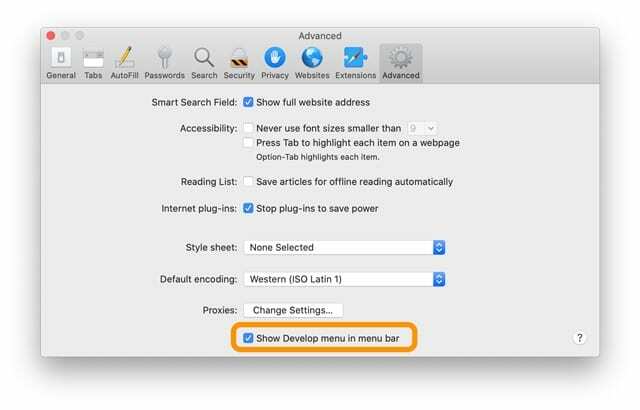
- Leta efter Utveckla menyn i den övre menyraden i Safari
- Klick Utveckla
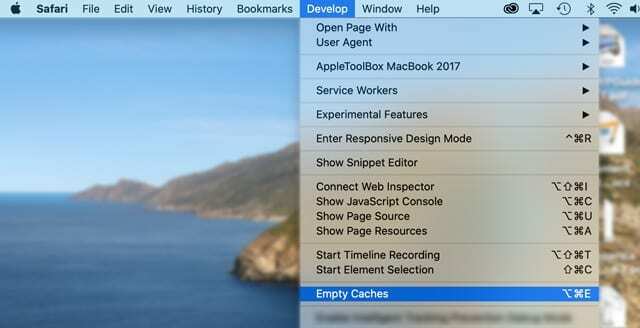
- Välja Tomma cacher eller använd genvägen Alternativ+Kommando+E
Ta bort Caches.db
- Avsluta alla öppna appar
- Håll ned alternativet och välj Gå-menyn i den översta Finder-menyn
- Välj Bibliotek från rullgardinsmenyn.
- Ser du inte biblioteket? Se den här artikeln: Så här visar du ditt användarbibliotek i macOS Catalina, Mojave, High Sierra och Sierra
- Navigera till Bibliotek > Caches > com.apple. Safari > Caches.db
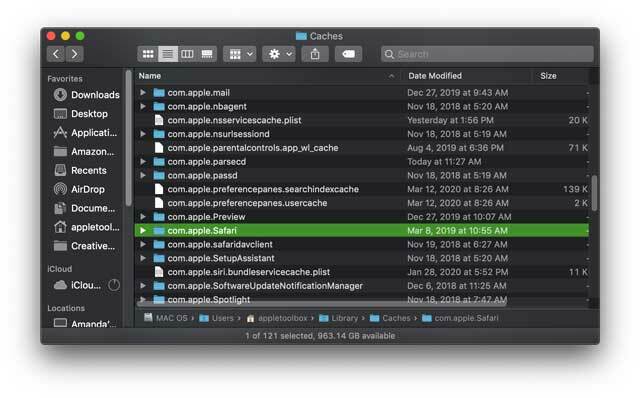
- Högerklicka på filen Caches.db och välj Flytta till papperskorgen
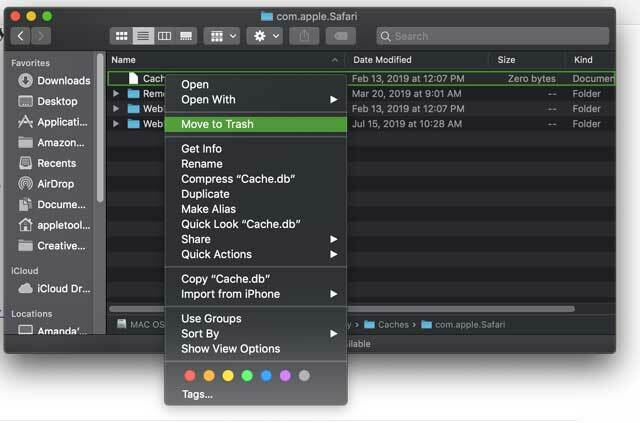
- Stäng Finder
- Öppna Safari igen och testa om läslistan nu visas
Stäng av Safari i iCloud och slå på den igen
- Avsluta Safari
- Välja Apple-menyn > Systeminställningar > Apple-ID (eller iCloud)
- Stäng av Safari
- Stäng Systeminställningar och vänta ungefär en minut
- Öppna igen
- Apple-menyn > Systeminställningar > Apple-ID (eller iCloud)
- Slå på Safari
- Öppna Safari igen
Återställ från Time Machine
- Om du använder Time Machine för att säkerhetskopiera din Mac, hitta en TM-säkerhetskopia som du vet visade dessa bokmärken.
- Sök efter och återställ denna fil: ~/Library/Safari/Bookmarks.plist
Gör din Safari-läslista tillgänglig när du är offline!
Du kan också ändra dina Safari-inställningar så att din läslista finns, även när du är offline.
- Öppna Safari och välj Safari > Inställningar > Avancerat > Läslista
- Välja Spara artiklar för offlineläsning automatiskt
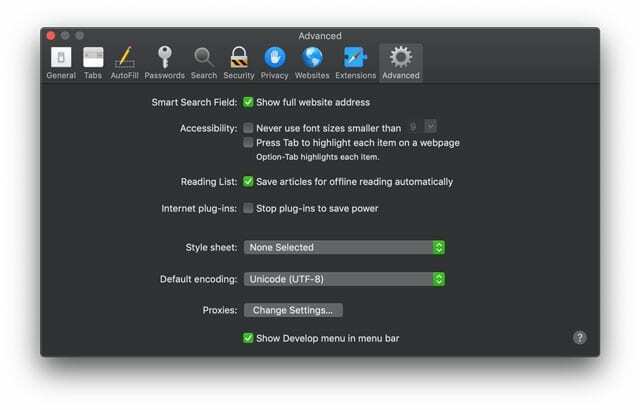
Så här återställer du din Safari-läslista (återställer även bokmärken)
- Gå till iClouds webbplats
- Logga in med ditt Apple-ID och lösenord och autentisera
- Välja Kontoinställningar
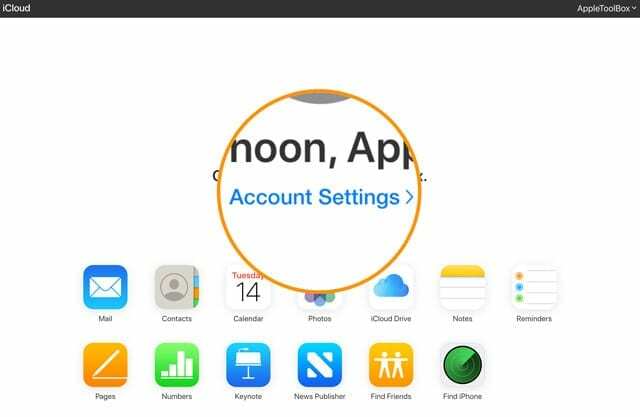
- Välj under Avancerat Återställ bokmärken

- Gå igenom de tillgängliga alternativen (bläddra för mer) och klicka Återställ på den version du vill ha

- Vänta tills iCloud har slutfört återställningen av dina Safari-bokmärken och läslistan
- De återställda bokmärkena och läslistan visas på alla dina enheter som är konfigurerade för iCloud Safari
Läsartips 
- Barry upptäckte att en enkel sak fungerade för honom. I läslistan bläddrar du med två fingrar uppåt eller nedåt i utrymmet under läslistaikonen (par glasögon) och trycker på fliken Alla eller Olästa. Han tryckte på Alla och sedan dök alla hans saknade läslista upp igen

Sudz (SK) är besatt av teknik sedan den tidiga ankomsten av A/UX till Apple, och är ansvarig för den redaktionella ledningen av AppleToolBox. Han är baserad i Los Angeles, Kalifornien.
Sudz specialiserar sig på att täcka allt som rör macOS, efter att ha granskat dussintals OS X- och macOS-utvecklingar genom åren.
I ett tidigare liv arbetade Sudz med att hjälpa Fortune 100-företag med deras ambitioner om teknik och affärstransformation.